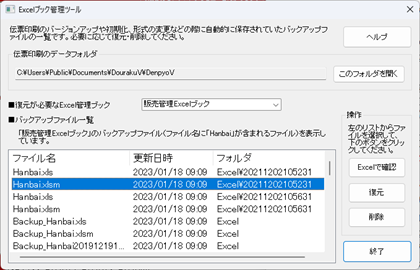伝票印刷 12 のQ&A
『伝票印刷 12』についてよくあるご質問をご紹介します。
この製品は生産または販売を終了しています。 サポート期間を確認 » 現行製品の購入はこちら »
 後継製品『伝票印刷 13』の詳しい製品説明はこちら
後継製品『伝票印刷 13』の詳しい製品説明はこちら
 |
・『伝票印刷 12』をインストール後、Excelブックを起動しようとしたがExcelブックのコンバートが終了しない
・メイン画面でExcelボタンをクリックしたらコンバートが走ったが画面が固まってしまった
・Excelブックの初期化や復元が終了しない
・.ikoファイルからの復元のとき、Excelブックのコンバートが終了しない
|
 |
売上帳シートのデータ量により処理に時間がかかっていた不具合を修正したアップデート版を公開しました。
⇒伝票印刷 12 アップデートファイル
数時間以上待ってもコンバートが、終了しない場合は、以下の手順にてアップデート版のインストールとデータのコンバートを行なってください。
<手順>
- パソコンを再起動します
-
伝票印刷 12 アップデートファイルをダウンロードし、インストールをおこないます
※途中でブックの初期化をおこなうかどうか聞いてきますので、【いいえ】を選択してすすめてください。
- 次に、以下のファイルを削除してください(自動コンバートを止めるため)
- 『伝票印刷 12』メイン画面を起動し、【設定】-[データ保存場所の確認]をクリックします
- 「データ保存場所」画面が開いたら、【このフォルダをエクスプローラで開く】をクリックし、「Data」⇒「MyData」フォルダの順にダブルクリックします
- ExConv.datファイルがあれば削除し、エクスプローラを終了します(なければそのまま終了)
- 次に、復元するExcelデータを特定します
- 『伝票印刷 12』メイン画面-【Excel】-[Excelブックの管理]-[Excelブック管理ツール]を起動します
- 「■復元が必要なExcel管理ブック」が「販売管理Excelブック」である事を確認し、「■バックアップファイル一覧」のリストで「更新日時」をクリックし、新しいファイルが上に来るように並べ替えます
-
リストの一番上の列をクリックし、【Excelで確認】をクリックし、「売上帳」シートに最新のデータが入っているか確認します
※ここでデータがなかった場合には、別のファイルを選択して【Excelで確認】をクリックしてください
※Excelを閉じるとき、保存せず終了してください
- 最新のデータが入っているファイル名とフォルダ名をメモして「Excelブック管理ツール」を終了します
(ファイル名やフォルダ名が長い場合には、幅を広げて確認してください)
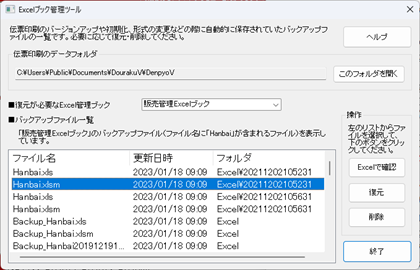
- Excelデータを復元します
- 『伝票印刷 12』メイン画面-【Excel】-[Excelブックの管理]-[Excelブックの形式と保存場所の確認]をクリックします
- 「Excelブックの形式と保存場所」画面で【クリップボードにコピーして閉じる】をクリックします(保存場所が記憶されます)
- メイン画面【Excel】-[Excelブックの管理]-[Excelブックの復元]をクリックします
- 「Excelブックの復元」画面で、操作の対象ブックが「販売管理Excelブック」になっている状態で、「初期化を省略する」にチェックを入れ、【復元】ボタンをクリックします
- 「販売管理Excelブックの復元」画面の上部にあるファイルの場所をクリックし、テキストがすべて選択された状態(またはDeleteキーでテキスト部分を全部削除)で、
右クリックして[貼り付け]をクリックし(または【Ctrl】+【V】キー)、【Enter】キーを押します
- 手順4でメモしたフォルダ名がExcel以外だった場合には、そのフォルダをダブルクリックします
- 手順4でメモしたファイルを選択し、【開く】をクリックして復元します
- 完了したら『伝票印刷 12』のすべてのExcelブックを保存して終了します
- メイン画面【Excel】-[Excelブックの管理]-[ブックの初期化]で、すべてのブックをデータを残して初期化します
|

その他ご質問はこちらまで »